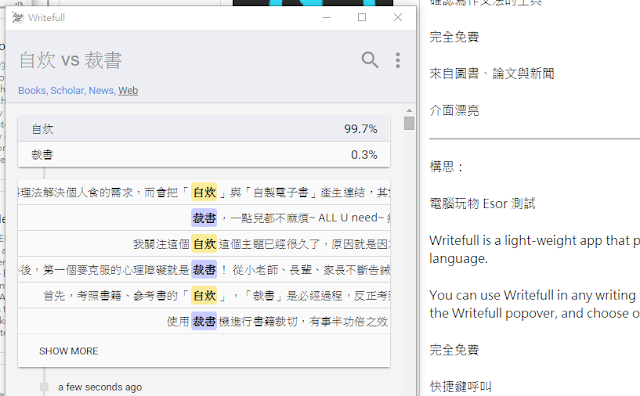「 Google Sites ( Google 協作平台)」是 Google 多年前推出的一個讓任何人都能做網頁、做網站的工具,尤其適合做企業、團隊內部合作時使用的網站,因為可以整合來自 Google 雲端硬碟等服務的資料,我最常看到的例子就是台灣很多老師會使用 Google 協作平台來架設班級網頁,在 Google Sites 中整合班級的相簿、作業、課程資源,讓全班的同學或家長都能查看與使用。
而且因為「 Google Sites ( Google 協作平台)」訴求「不需要懂一行程式碼」,只要像原本編輯文件那樣,做一些資料的編輯與排版,就能把團隊、班級網頁做出來,所以對一般人來說真的很適合拿來做內部的網站製作。
但是「 Google Sites ( Google 協作平台)」之前很多年沒有大更新,整個介面與外觀也顯得過時了。沒想到,就在最近 Google 推出了大改版的「 Google Sites ( Google 協作平台)」,帶來了現在流行的新網頁風格,更好看的介面,自動適應各種螢幕大小的設計,以及真正多人即時協同編輯等功能。
1. 任何人都能上手,加上智能編輯功能
原本就訴求不需懂程式碼,任何人都能編輯的「 Google Sites ( Google 協作平台)」,現在新版的介面更加簡單易用。
進入「 Google Sites ( Google 協作平台)」網站,用你的 Google 帳號登入,就可以開始建立新的協作平台。
在新版介面中,建立一個網站、網頁的過程更直覺,更加所見即所得,而且還包含了一些智能編輯功能,例如當我在標題插入一章背景照片時, Google 會自動分析、自動淡化照片,讓文字被凸顯出來。(就像是:Google 懂自動設計簡報! Google 簡報推出智慧型簡報版面設計)
2. 整合 Google 服務內容:雲端硬碟影片、日曆、地圖、文件
「 Google Sites ( Google 協作平台)」一直以來的優點之一,就是可以整合來自各個 Google 服務的內容,現在編輯畫面右方的[插入]分頁裡,可以讓我們在網頁中插入文字、圖片、網址預覽或上傳檔案,也可直接插入來自
Google 雲端硬碟、
Google 日曆、
Google 地圖、
Google 文件的檔案。
例如插入 Google 簡報,就會在網頁中直接顯示簡報預覽播放器。
3. 像編輯 Google 文件一樣簡單
「 Google Sites ( Google 協作平台)」的編輯網頁流程,就跟你使用 Google 文件編輯文章一樣簡單,而且很類似「
Google 表單」的排版方式。
我們先把要放入網頁的內容一一「插入」排版畫面中,接著可以把排版畫面想像成一塊白板,你可以拖曳「不同內容方塊」到想要的位置,重新編排前後或並列的順序,也能調整內容區塊大小,很直覺的調整出你需要的版面。
4. 輕鬆插入多頁面
如果你的網站想要有多頁面的架構,可以在右方編輯區切換到[頁面]分頁,這裡可以新增多個分頁,讓你編輯不同的網站內容。
5. 全新佈景主題
全新的「 Google Sites ( Google 協作平台)」也帶來全新的六種佈景主題,可以在右方編輯列的[主題]處切換,每一種主題還有不同配色風格可以調整。
6. 真正多人即時協同編輯
然後在新版「 Google Sites ( Google 協作平台)」右上方的[新增編輯者]按鈕,可以加入共用合作者,流程就跟
在 Google Drive 設定多人共用一樣。
最棒的是,設定好多人共用後,「 Google Sites ( Google 協作平台)」支援多人即時協同編輯,可以多人同一時間一起修改某一個網站內容,你一樣可以看到對方正在編輯的位置。
7. 自動適應各種不同大小的螢幕
而為了符合現在多螢幕的瀏覽需求,新版「 Google Sites ( Google 協作平台)」製作出來的網站[發佈]後,會自動適應各種不同大小的螢幕,自動調整版面。
你可以打開這個「電腦玩物的 Google 協作平台測試」,就能看到我簡單製作的網站,可以在你的不同裝置上瀏覽。
根據 Google 的說明,目前新舊版「 Google Sites ( Google 協作平台)」會並行使用,然後在 2017 年開始會推出舊版製作網頁轉換到新版的工具,然後依據轉換情形,在 2018 年左右會完全用新版取代舊版平台。(但已經製作好的網頁還是會一直存在)
如果你是老師,需要幫學校、班級製作內部教學需要的網站。或者你需要邦公司與團隊製作內部溝通使用的網頁。那麼新版「 Google Sites ( Google 協作平台)」不失為一個好選擇。
延伸閱讀相關文章:
轉貼本文時禁止修改,禁止商業使用,並且必須註明來自電腦玩物原創作者 esor huang(異塵行者),及附上原文連結:
全新 Google 協作平台推出 ,做漂亮網站跟編輯文件一樣簡單